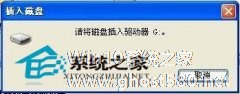-
应对U盘提示请将磁盘插入驱动器的两大方案
- 时间:2024-11-09 05:38:24
大家好,今天Win10系统之家小编给大家分享「应对U盘提示请将磁盘插入驱动器的两大方案」的知识,如果能碰巧解决你现在面临的问题,记得收藏本站或分享给你的好友们哟~,现在开始吧!
今天在使用U盘的时候遇到一个奇怪的现象,将U盘插入USB接口后,指示灯会亮,也显示有盘符,但双击U盘的时候却被提示请将磁盘插入驱动器,格式化U盘也于事无补,这是怎么回事呢?
应对U盘提示请将磁盘插入驱动器的两大方案:
1、 右键单击我的电脑,管理——存储——磁盘管理器,在右面的界面上可以看到代表该闪存的标志,点击它,选择“新建一个分区”,按提示完成格式化等操作,问题可望解决。
2、 下载“U盘修复工具(低级格式化) 3.27绿色版”,对闪存进行低级格式化。
U盘修复工具(低级格式化) 3.27绿色版
下载地址:http://www.xitongzhijia.net/soft/9951.html
U盘修复工具使用方法:
(1) 请点击软件右下角的 “ OPTION ” ,将出现如下窗口。
(2) 请选择 “ Others ” ,选择 “ Type ” -- 》 “ Removable ”
(3) 请选择 “ Capacity Adjust ” ,在这里选择你的 U 盘的容量;如果在这里没有你所要的容量,请单击 “ ADD ” ,填写你所需的容量。
(4) 请选择 “ Flash Test ”,选择 “ Low Level Format ”;这里有两个参数,一个是All Blocks (它的意思是低格式化整个盘),另一个是Good Blocks (它的意思是只低格式化好的区块,这个参数适合于含有坏区的U盘)
(5) 都按照以上方法选择好之后,请单击 “ OK ”,保存设置,然后将U盘接到电脑上,单击 “ RUN ”,开始低格式化。
以上就是使用U盘时被提示请将磁盘插入驱动器问题的两大解决方案,一种是通过系统的设置来解决问题,一种是通过低格U盘来解决,用户可以任选一种适合自己的方法来解决。
以上就是关于「应对U盘提示请将磁盘插入驱动器的两大方案」的全部内容,本文讲解到这里啦,希望对大家有所帮助。如果你还想了解更多这方面的信息,记得收藏关注本站~
『Win10系统之家www.ghost580.neT独家♀使♂用!』
相关文章
-

今天在使用U盘的时候遇到一个奇怪的现象,将U盘插入USB接口后,指示灯会亮,也显示有盘符,但双击U盘的时候却被提示请将磁盘插入驱动器,格式化U盘也于事无补,这是怎么回事呢?
应对U盘提示请将磁盘插入驱动器的两大方案:
1、右键单击我的电脑,管理——存储——磁盘管理器,在右面的界面上可以看到代表该闪存的标志,点击它,选择“新建一个分区”,按提示完成格式化等操作,... -

今天将U盘插到电脑的接口,双击U盘的界面时却弹出个对话框,提示“请将磁盘插入驱动器H”。相信很多朋友都会遇到跟我同样的问题,那么该如何解决呢?现在就跟大家一起分享解决的方案!
原因分析1:U盘自身或者读卡器的问题,可能已经损坏或者USB插口接触不良的原因。
解决方案1:我们可以尝试重新拔插U盘,或者换另外一台电脑尝试插拔。
原因分析2:估计是电压不... -

不知道朋友们是否遇到这样的情况,U盘插入电脑后,系统提示“请将磁盘插入驱动器H:”,这究竟是什么意思呢?为什么会出现这样的提示?下面就一起跟随小编来看看导致这个问题的原因及解决攻略。
1、插入的U盘或者读卡器的原因,是不是已经损坏或者插口接触不良的情况。尝试重新插拔下,或者尝试换个电脑来插拔下。
2、电压不稳定的情况,如果网友是插拔前置接口的话,尝试插拔下后面... -
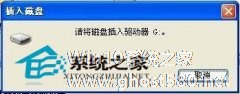
U盘的问题多种多样,今天我们要来解决的问题是:U盘插入电脑后可以看到U盘盘符,但是双击打开U盘时,却提示你“请将磁盘插入驱动器G:”。这究竟是怎么回事呢?碰到这样的问题我们该如何处理。下面为大家准备了众多的原因分析及解决方案。
原因分析1:U盘自身或者读卡器的问题,可能已经损坏或者USB插口接触不良的原因。
解决方案1:我们可以尝试重新拔插U盘,或者换另外一台...